在Linux操作系统中,尤其是CentOS系统,网卡驱动的安装通常是一个技术性较强的环节。正确安装网卡驱动对于保证网络的稳定性和数据传输效率至关重要。...
2025-01-06 38 网卡驱动
在处理服务器或其他网络设备时,正确安装网卡驱动对于保证设备稳定运行十分重要。对于使用CentOS系统的用户来说,了解如何手动安装网卡驱动是一项基础且关键的技能。本文将详细介绍在CentOS系统中安装网卡驱动的各个步骤,并给出一些实用的技巧和常见问题的解决方案,确保读者能够顺利地完成驱动安装,并提升网络性能。
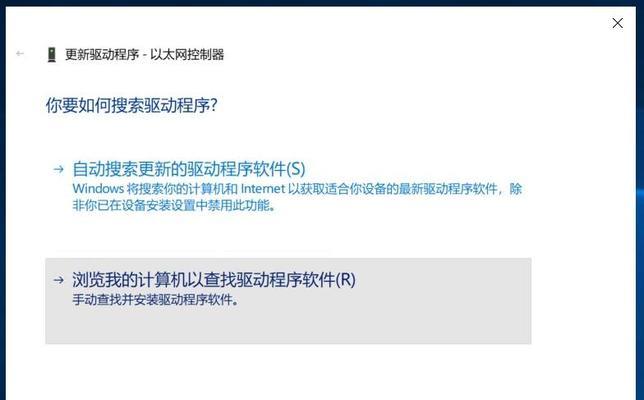
在许多情况下,CentOS系统能够通过内置的驱动管理工具(如`modprobe`和`depmod`)自动识别并安装网卡驱动。然而,在某些特定环境中,比如特殊的网卡硬件或者最新的网卡驱动尚未被系统仓库包所支持,就需要用户手动安装网卡驱动了。手动安装网卡驱动可以确保网络设备与驱动程序之间的最佳兼容性和性能表现。

步骤一:确认网卡型号
需要确认你想要安装驱动的网卡型号。可以通过以下命令查看:
```bash
lspci|grep-iethernet
```
步骤二:下载对应网卡驱动
前往网卡厂商的官方网站,根据系统版本和网卡型号下载适合的驱动程序。对于CentOS来说,一般需要下载`.tar.gz`格式的源代码文件。
步骤三:安装编译环境
驱动通常需要在编译环境中安装,所以首先需要确保系统已安装`gcc`、`kernel-devel`等编译工具。可以使用以下命令安装:
```bash
sudoyumgroupinstall"DevelopmentTools"
sudoyuminstallkernel-devel
```
步骤四:解压驱动源代码
下载驱动后,需要解压并进入解压后的目录:
```bash
tar-zxvfdriver_file.tar.gz
cddriver_directory
```
步骤五:编译安装驱动
进入驱动目录后,通常需要执行`make`命令编译驱动,然后使用`makeinstall`命令安装:
```bash
make
sudomakeinstall
```
步骤六:加载驱动模块
编译安装完毕后,使用`modprobe`命令加载新安装的驱动模块:
```bash
sudomodprobemodule_name
```
替换`module_name`为实际的网卡驱动模块名称。
步骤七:验证驱动安装
通过以下命令确认网卡驱动是否安装成功:
```bash
lsmod|grepmodule_name
```
同时,可以使用`ifconfig`或`ip`命令检查网络接口是否正常工作。
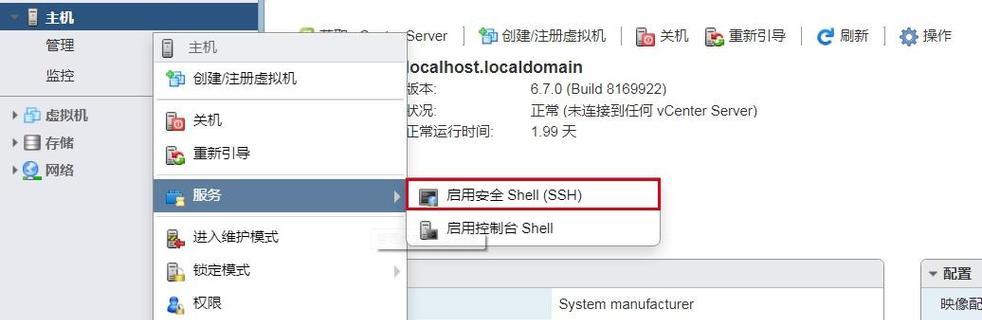
问题一:驱动编译报错
如果在编译驱动时遇到了错误,可以尝试检查以下几点:
确保所有依赖的开发工具都已正确安装。
查看错误信息,确定缺少的文件或配置,并进行相应处理。
问题二:驱动安装后无法加载
如果驱动安装完成后无法加载,可能是因为:
内核版本与驱动不兼容,检查并下载相应版本的驱动。
在`/etc/modprobe.d/blacklist.conf`文件中查看是否有黑名单条目阻止了驱动加载,如果有,请移除。
问题三:设备识别为未知网卡
这可能是因为设备的驱动未被正确安装,或者系统缺少必要的固件。确认下载的驱动版本是否与网卡型号相匹配,并尝试手动指定固件路径。
保持系统更新:定期运行`yumupdate`以确保系统及驱动能够得到最新的安全更新。
备份驱动文件:在编译安装前,备份好原有的驱动文件,以便遇到问题时可以快速恢复。
查看日志文件:错误发生时,检查`/var/log/messages`或`/var/log/dmesg`日志文件获取更多信息。
通过以上步骤,您应该能够在CentOS系统中成功安装所需的网卡驱动。记住,手动安装驱动虽然步骤稍显复杂,但用户能够获得更细致的控制和更高的性能表现。希望本文的指导能够帮助您顺利地解决网卡驱动安装过程中可能遇到的任何问题。
标签: 网卡驱动
版权声明:本文内容由互联网用户自发贡献,该文观点仅代表作者本人。本站仅提供信息存储空间服务,不拥有所有权,不承担相关法律责任。如发现本站有涉嫌抄袭侵权/违法违规的内容, 请发送邮件至 3561739510@qq.com 举报,一经查实,本站将立刻删除。
相关文章
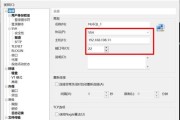
在Linux操作系统中,尤其是CentOS系统,网卡驱动的安装通常是一个技术性较强的环节。正确安装网卡驱动对于保证网络的稳定性和数据传输效率至关重要。...
2025-01-06 38 网卡驱动

在当今数字化、网络化的时代,一台运行流畅的服务器是必不可少的。服务器的操作系统选择多种多样,而CentOS由于其稳定性和高效性,受到了很多企业的青睐。...
2025-01-05 32 网卡驱动

在电脑使用过程中,我们有时会遇到没有网络的情况,这给我们安装网卡驱动带来了一定的困扰。然而,没有网络并不意味着无法安装网卡驱动。本文将详细介绍在没有网...
2024-09-01 60 网卡驱动

在电脑使用过程中,有时可能会遇到没有网络连接的情况,这时常常需要修复网卡驱动来解决问题。然而,在没有网络的情况下,下载和安装网卡驱动可能会变得困难。本...
2024-08-26 65 网卡驱动

在使用电脑时,有时我们可能会遇到网卡驱动出现问题的情况,导致无法正常连接网络。而网卡驱动的问题往往需要通过一系列步骤来修复。本文将详细介绍如何修复网卡...
2024-08-24 60 网卡驱动
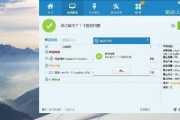
在使用电脑的过程中,我们常常会遇到网卡驱动异常的问题,例如网络连接变慢或者无法连接网络等。这些问题通常是由于网卡驱动出现异常或者不兼容所导致的。本文将...
2024-07-24 74 网卡驱动